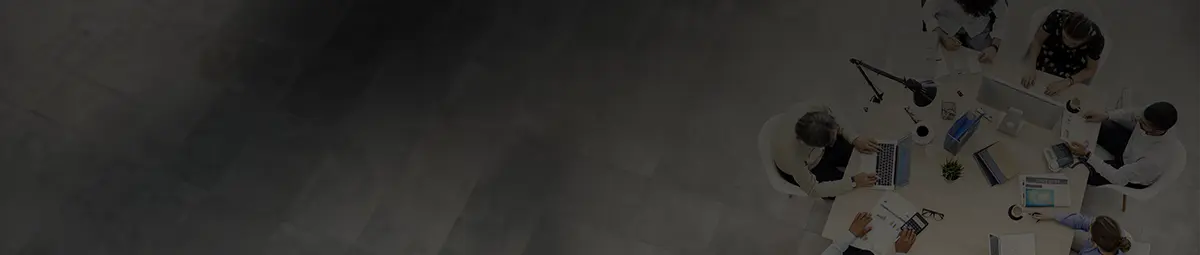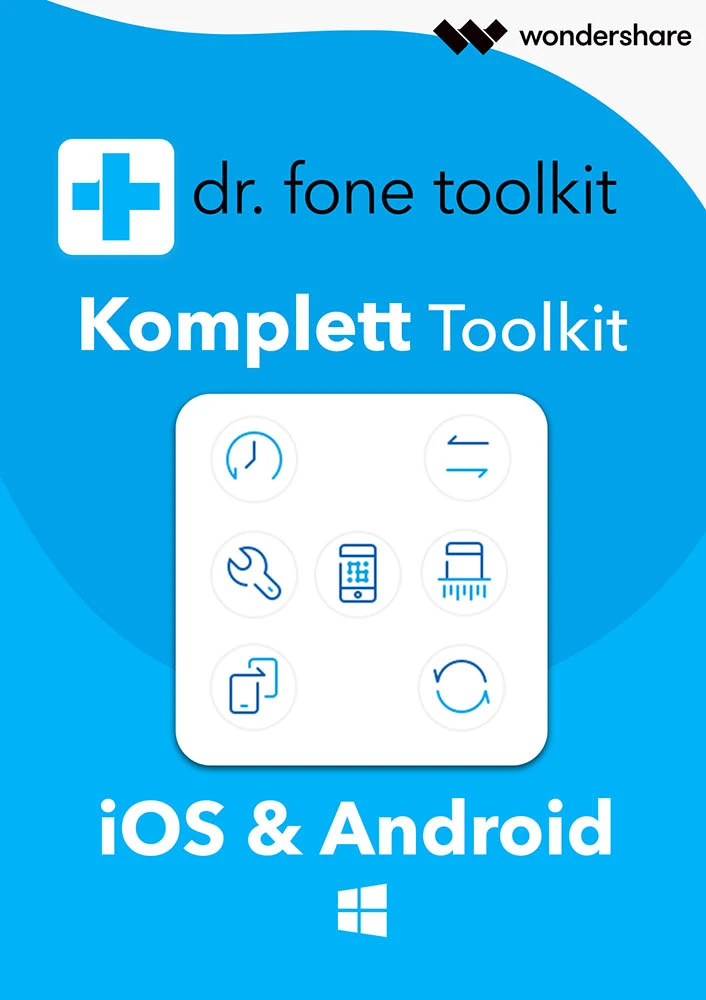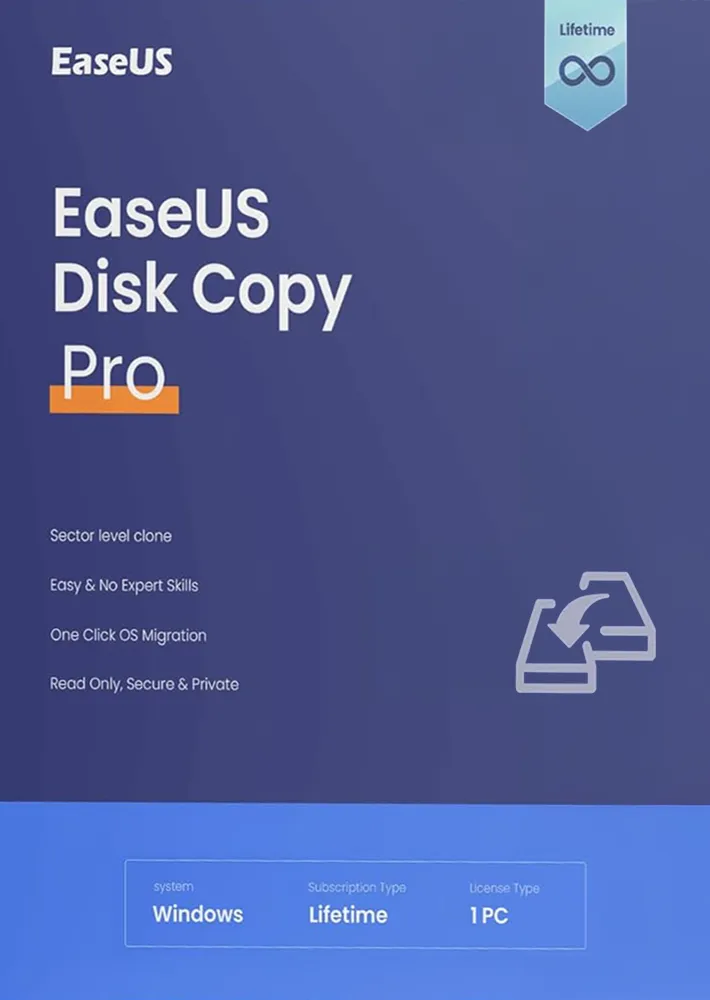Der Wechsel auf einen neuen Computer oder eine umfassende Hardwareaktualisierung wirft oft die Frage auf, wie eine vorhandene Windows-11-Lizenz einfach und sicher übertragen werden kann.
Microsoft erlaubt die Übertragung bestimmter Lizenztypen, jedoch sind dabei spezifische Bedingungen zu beachten. Unser Ratgeber erklärt Ihnen, wie Sie Ihre Windows-11-Lizenz korrekt auf ein anderes Gerät umziehen.
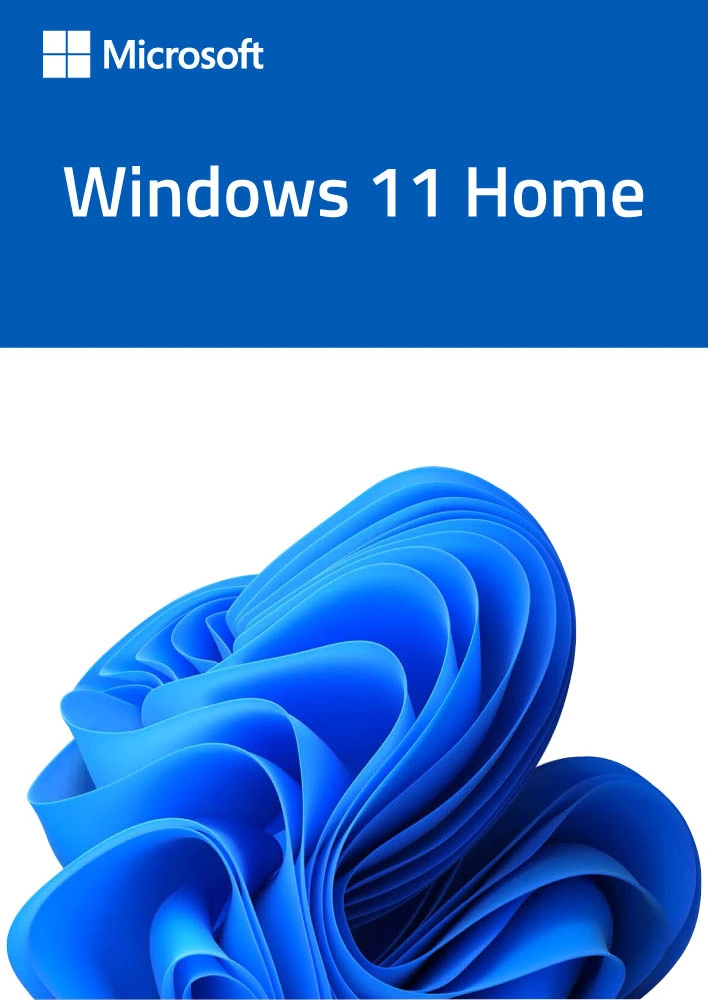
Microsoft Windows 11 Home
- Aktuelles Betriebssystem von Microsoft
- Windows 11 Home Key geeignet für Neuinstallationen und Wechsel
- Neueste Windows-Version für Privatanwender
- Schneller und sicherer Download des Windows-Keys
- Voll updatefähig

Microsoft Windows 11 Pro
- Aktuelles Betriebssystem von Microsoft
- Windows 11 Pro Key geeignet für Neuinstallationen und Wechsel
- Neueste Windows-Version für Privatanwender und Unternehmen
- Schneller und sicherer Download des Windows-Keys
- Voll updatefähig
Voraussetzungen und Lizenztypen
Sie müssen zunächst den Lizenztyp identifizieren, da sich die Übertragbarkeit und Nutzungsmöglichkeiten von Retail-, OEM- oder digitaler Lizenz unterscheiden.
Prüfen des aktuellen Lizenzstatus
Bevor Sie eine Windows-11-Lizenz übertragen, sollten Sie den aktuellen Lizenztyp ermitteln. Öffnen Sie dazu die Eingabeaufforderung (Sie finden die Eingabeaufforderung, indem Sie in der Windows-Suche „cmd“ eingeben und dann auf das angezeigte Programm klicken) Ihres Betriebssystems mit Administratorrechten und geben Sie den Befehl slmgr /dlv ein. Ein Dialogfenster zeigt Ihnen daraufhin detaillierte Informationen zur Lizenz an. Begriffe wie "Retail Channel", "OEM_DM" oder "Volume_KMS" geben Aufschluss über die Art der Lizenz.
Unterschiede zwischen Retail-, OEM- und digitalen Lizenzen
Retail-Lizenzen werden direkt an Endverbraucher verkauft und sind übertragbar. Nach der Deaktivierung auf dem alten Gerät können sie auf einem neuen Gerät aktiviert werden.
OEM-Lizenzen sind an die Hardware gebunden und werden meist von Herstellern vorinstalliert. Sie sind in der Regel nicht übertragbar, da sie mit der ursprünglichen Hardware verknüpft sind.
Digitale Lizenzen sind mit Ihrem Microsoft-Konto verknüpft und ermöglichen eine automatische Aktivierung auf neuen Geräten, sofern dieselbe Edition installiert ist. Diese Lizenzform erfordert keinen Produktschlüssel.
Microsoft-Konto und digitale Lizenzen
Die Verknüpfung Ihrer digitalen Lizenz mit einem Microsoft-Konto erleichtert die Übertragung auf ein neues Gerät. In den Aktivierungseinstellungen von Windows 11 Pro oder Windows 11 Home wird angezeigt, ob Ihre Lizenz mit Ihrem Konto verbunden ist. Falls nicht, können Sie die Verknüpfung dort herstellen.
Vorbereitung der Übertragung
Treffen Sie vor dem Lizenztransfer wichtige Vorbereitungen zum Schutz Ihrer Daten und für die ordnungsgemäße Abmeldung des alten Geräts.
Datensicherung und Systemabbild
Vor der Übertragung einer Windows-11-Lizenz führen Sie am besten eine vollständige Datensicherung durch. Nutzen Sie dafür externe Speichermedien oder Cloud-Dienste, um persönliche Dateien, Anwendungen und Systemeinstellungen zu sichern. Ein Systemabbild ermöglicht es, den aktuellen Zustand Ihres Systems zu bewahren und bei Bedarf wiederherzustellen. Diese Vorsichtsmaßnahme schützt vor Datenverlust während des Übertragungsprozesses.
Entfernen des alten Geräts aus dem Microsoft-Konto
Falls Ihre Windows-11-Lizenz mit einem Microsoft-Konto verknüpft ist, entfernen Sie das alte Gerät aus Ihrem Konto. Besuchen Sie dazu die Seite account.microsoft.com/devices, melden Sie sich an und wählen Sie das betreffende Gerät aus. Klicken Sie auf „Verwalten“ und anschließend auf „Gerät entfernen“, um die Verknüpfung aufzuheben.
Deaktivieren der Lizenz auf dem ursprünglichen Gerät
Um die Lizenz auf einem neuen Gerät zu aktivieren, muss sie zunächst auf dem alten Gerät deaktiviert, der Produktschlüssel entfernt und die Lizenz auf dem aktuellen System deaktiviert werden. Optional können Sie den Schlüssel auch aus der Registrierung löschen. Wie das funktioniert, erfahren Sie im weiteren Verlauf der Anleitung.
Übertragung bei Produktschlüssellizenz (Retail)
Die Übertragung einer Windows-11-Retail-Lizenz auf ein neues Gerät erfordert mehrere Schritte, um sicherzustellen, dass die Lizenz ordnungsgemäß deaktiviert und reaktiviert wird.
Altschlüssel deinstallieren
Beginnen Sie mit der Deinstallation des Produktschlüssels auf dem alten Gerät. Öffnen Sie die Eingabeaufforderung mit Windows-Administratorrechten und führen Sie folgenden Befehl aus:
slmgr /upk
Dieser Befehl entfernt den Produktschlüssel aus dem System. Um den Schlüssel zusätzlich aus der Registrierung zu löschen, verwenden Sie:
slmgr /cpky
Diese Schritte stellen sicher, dass der Schlüssel nicht mehr mit dem alten Gerät verknüpft ist.
Installation auf dem neuen Gerät
Während des Setups von Windows 11 auf einem neuen Gerät werden Sie zur Eingabe eines Produktschlüssels aufgefordert. Wählen Sie die Option „Ich habe keinen Product Key“, um die Installation fortzusetzen. Das ermöglicht Ihnen eine spätere Aktivierung nach Abschluss der Installation.
Eingabe des Product Keys
Nach der Installation navigieren Sie zu:
Einstellungen > System > Aktivierung
Klicken Sie auf „Product Key ändern“ und geben Sie Ihren gültigen Produktschlüssel ein. Bestätigen Sie die Eingabe, um den Schlüssel zu speichern.
Aktivierung per Kommandozeile
Alternativ können Sie die Aktivierung von Windows 11 über die Eingabeaufforderung durchführen. Öffnen Sie die Eingabeaufforderung mit Windows-Administratorrechten und geben Sie nacheinander folgende Befehle ein:
slmgr /ipk XXXXX-XXXXX-XXXXX-XXXXX-XXXXX
slmgr /ato
Ersetzen Sie „XXXXX-XXXXX-XXXXX-XXXXX-XXXXX“ durch Ihren Produktschlüssel. Der erste Befehl installiert den Schlüssel, der zweite aktiviert Windows 11 online.
Stellen Sie sicher, dass Sie eine stabile Internetverbindung haben, um die Aktivierung abzuschließen.
Übertragen einer digitalen Lizenz
Der Wechsel einer digitalen Windows-11-Lizenz auf ein neues Gerät gelingt, wenn die Lizenz ordnungsgemäß mit Ihrem Microsoft-Konto verknüpft ist und Sie beim Einrichten des neuen Systems dasselbe Konto verwenden.
Übertragung einer digitalen Windows-11-Lizenz
Um eine digitale Lizenz von Windows 11 auf ein neues Gerät zu übertragen, ist normalerweise die Verknüpfung mit einem Microsoft-Konto (MSA) Voraussetzung. Die Verknüpfung ermöglicht eine unkomplizierte Reaktivierung nach einem Gerätewechsel oder einer Hardwareänderung.
Verknüpfung der Lizenz mit dem Microsoft-Konto prüfen
Öffnen Sie die Einstellungen über Start > Einstellungen > System > Aktivierung. Dort sollte der Hinweis „Windows wurde durch eine digitale Lizenz aktiviert, die mit Ihrem Microsoft-Konto verknüpft ist“ erscheinen. Fehlt dieser Hinweis, fügen Sie Ihr Microsoft-Konto hinzu, indem Sie unter „Konto hinzufügen“ Ihre Anmeldedaten eingeben.
Microsoft-Konto-Anmeldung mit einem neuen Gerät
Beim Einrichten des neuen Geräts melden Sie sich mit demselben Microsoft-Konto an, das mit der digitalen Lizenz verknüpft ist. Alternativ können Sie das Konto nachträglich unter Einstellungen > Konten > Ihre Infos hinzufügen. Windows erkennt die Lizenz automatisch und aktiviert sich, sofern die Hardwarekonfiguration nicht erheblich abweicht.
Aktivierung über die Problembehandlung
Sollte die automatische Aktivierung fehlschlagen, nutzen Sie die Problembehandlung von Windows:
- Navigieren Sie zu Einstellungen > System > Aktivierung.
- Klicken Sie auf „Problembehandlung“.
- Wählen Sie „Ich habe kürzlich die Gerätehardware geändert“.
- Melden Sie sich mit Ihrem Microsoft-Konto an.
- Wählen Sie das aktuelle Gerät aus der Liste aus und bestätigen Sie mit „Aktivieren“.
- Entfernen Sie das alte Gerät über account.microsoft.com/devices aus Ihrem Microsoft-Konto.
- Damit ist der Wechsel abgeschlossen und die Windows-11-Lizenz vollständig übertragen.
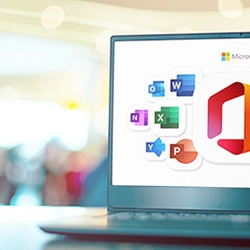
Windows kaufen
Erfahren Sie mehr über die Gemeinskeiten und Unterschiede der beliebtesten Microsoft-Windows-Versionen.

Festplatte formatieren
Finden Sie heraus, wie Sie häufig gemachte Fehler beim Formatieren vermeiden und Daten einfach zurückholen.
Fehler und Sonderfälle bei der Lizenz-Übertragung
Treten spezifische Fehlercodes wie 0xC004F074 oder 0x803FA067 auf, deutet das auf Probleme mit der Lizenzvalidierung hin. Sie können durch Netzwerkprobleme oder ungültige Lizenzschlüssel verursacht werden. In solchen Fällen empfiehlt es sich, die Internetverbindung zu überprüfen, den Produktschlüssel erneut einzugeben oder den offiziellen Microsoft-Support zu kontaktieren.
Ein Sonderfall ist die Umwandlung einer OEM-Lizenz in eine Retail-Lizenz. OEM-Lizenzen sind in der Regel an die ursprüngliche Hardware gebunden und nicht übertragbar. Eine Umwandlung ist offiziell nicht vorgesehen und kann zu Problemen führen. Es ist daher ratsam, beim Kauf einer neuen Lizenz darauf zu achten, dass es sich auf um Retail-Version handelt, die flexibler in der Nutzung ist.
[Autor: PK]
Die Informationen auf dieser Webseite werden ausschließlich zu Informationszwecken bereitgestellt und sollen nicht als Ersatz für eine professionelle Beratung dienen. Alle Angaben sind ohne Gewähr.
Die Webseite kann Verlinkungen zu Webseiten von anderen Anbietern enthalten. Wir kontrollieren oder bewerten den Inhalt dieser Seiten nicht. Wir übernehmen außerdem keine Verantwortung oder Haftung für die Produkte oder Dienstleistungen auf diesen Seiten.